ZebraDem Image Bouquetverwaltung: Unterschied zwischen den Versionen
Rolli (Diskussion | Beiträge) Keine Bearbeitungszusammenfassung |
Rolli (Diskussion | Beiträge) K Schützte „ZebraDem Image Bouquetverwaltung“ ([edit=sysop] (unbeschränkt) [move=sysop] (unbeschränkt)) |
(kein Unterschied)
| |
Version vom 22. Mai 2010, 17:07 Uhr
[Zurück zur Imagebeschreibung]
|

Imagebeschreibung; Menüpunkt "Service/Bouquetverwaltung"
Bouquet-VerwaltungIn die Bouquetverwaltung gelangt man wie folgt:

Über dieses Menü ist es möglich die mittels der Kanalsuche erstellten Bouquets und Kanäle zu verwalten. Wenn man sich in der Bouquet-Verwaltung befindet, kann mit [auf]/[ab] durch die Listen gescrollt werden.
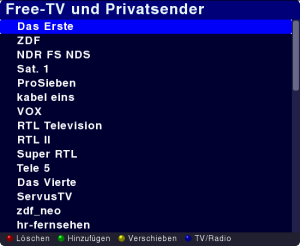 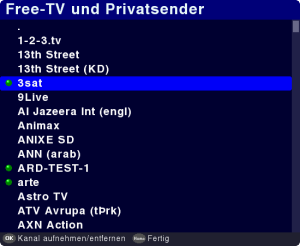 In der Bouquet-Verwaltung können mit den Farb-Funktionstasten folgende Aktionen durchgeführt werden:
Hinzufügen / UmbenennenFür diese Funktion öffnet sich ein Dialog, in dem über die nummerische Tastatur, wie man es vom Telefon/Handy her kennt, Listennamen eingeben werden können. Die Tastenbelegung kann der Einblendung entnommen werden. Zum Abschließen der Eingabe drückt man die [OK]-Taste.
Ist die Auswahl abgeschlossen, kehrt man durch Drücken von [Home] in die Liste zurück und übernimmt die ausgewählten Kanäle mit in die Liste.
VerschiebenUm Sender innerhalb des Bouquets zu verschieben, selektiert man den Sender, der verschoben werden soll, und drückt die [gelb]-Taste. Mit Hilfe von [auf]/[ab] wird der Sender nun innerhalb des Bouquets verschoben.
Bouquet-Verwaltung verlassenUm die Bouquet-Verwaltung zu verlassen, drückt man so oft die [Home]-Taste, bis der Dialog erscheint, in dem gefragt wird, ob die Änderungen gespeichert werden sollen. Hier Drückt man [grün] für ja, [rot] für nein und [Home] um abzubrechen, oder man wählt mit den [links]/[rechts]-Tasten aus.
[Zurück zur Imagebeschreibung] Vorlage: Tuxbox WIKI |